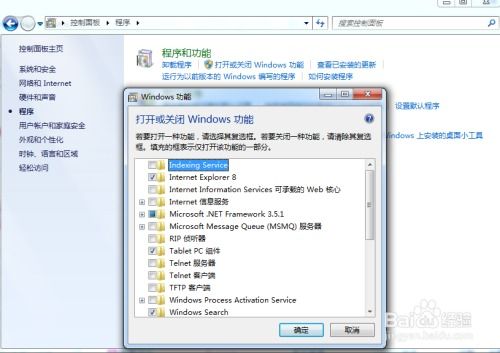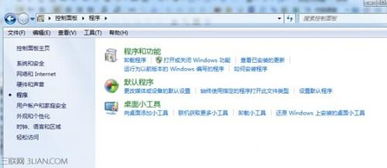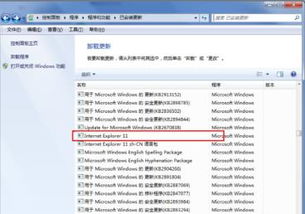彻底告别IE11:Windows10上卸载Internet Explorer 11的详细步骤
在Windows 10操作系统上,Internet Explorer 11(简称IE11)作为默认浏览器之一,曾陪伴了无数用户度过互联网时光。然而,随着更多现代化浏览器的出现,许多用户可能更倾向于使用Chrome、Firefox或其他更高效的浏览器。此外,出于系统资源优化和性能提升的考虑,一些用户也可能希望卸载IE11。本文将详细介绍如何在Windows 10上卸载Internet Explorer 11,确保操作简便且安全。
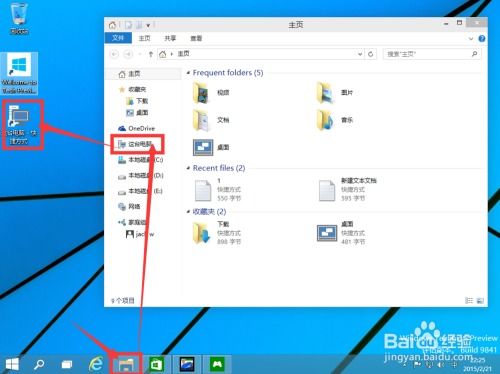
方法一:通过“设置”应用卸载
对于Windows 10用户,最直观的方式之一是通过“设置”应用来卸载IE11。以下是具体步骤:
1. 打开设置:点击左下角的“开始”按钮,在开始菜单中找到并点击“设置”图标。
2. 进入应用管理:在设置窗口中,点击“应用”选项。
3. 查找可选功能:在应用和功能部分,向下滚动并找到“可选功能”选项,点击进入。
4. 选择并卸载IE11:在可选功能列表中,找到“Internet Explorer 11”,点击后选择“卸载”按钮。
系统会提示确认卸载,按照提示操作并完成卸载后,可能需要重启计算机以应用更改。
方法二:通过控制面板卸载
对于熟悉控制面板的用户,也可以通过控制面板来卸载IE11。以下是详细步骤:
1. 打开控制面板:按下“WIN+R”组合键,打开运行对话框,输入“control”命令后按回车,即可进入控制面板。
2. 选择程序和功能:在控制面板中,找到并点击“程序和功能”选项。
3. 启用或关闭Windows功能:在程序和功能的左侧菜单中,点击“启用或关闭Windows功能”。
4. 取消IE11的勾选:在弹出的窗口中,找到“Internet Explorer 11”选项,并取消其前面的勾选。
5. 确认更改:系统会提示确认更改,点击“是”后,再点击“确定”按钮。
6. 重启计算机:系统会提示需要重启计算机以应用更改,点击“立即重新启动”。
方法三:通过已安装的更新卸载
在Windows 10上,IE11有时是作为系统更新的一部分安装的。在这种情况下,可以通过卸载更新来移除IE11。以下是具体步骤:
1. 打开控制面板:同样按下“WIN+R”组合键,输入“control”命令后按回车,进入控制面板。
2. 查看已安装的更新:在控制面板中,选择“程序和功能”,然后点击左侧的“查看已安装的更新”。
3. 找到并卸载IE11:在更新列表中,找到“Internet Explorer 11”条目,右键点击并选择“卸载”。
4. 重启计算机:确认卸载后,系统会提示重启计算机,点击“立刻重新启动”以完成卸载过程。
额外步骤:手动删除安装包
卸载完成后,为了进一步清理系统,可以手动删除IE浏览器的安装包。这些文件通常位于“C:\Program Files”目录下。
1. 导航到Program Files目录:打开文件资源管理器,导航到“C:\Program Files”。
2. 查找并删除IE文件夹:在Program Files目录下,找到名为“Internet Explorer”的文件夹,右键点击并选择“删除”。
注意事项
在卸载IE11之前,有几个注意事项需要牢记,以确保卸载过程顺利进行,同时避免对系统或其他软件造成不必要的影响。
1. 依赖关系:在卸载IE11之前,请确保没有其他软件或浏览器插件依赖于IE11。一些旧的软件或插件可能仍然需要IE11来运行,卸载IE11可能会导致这些软件或插件无法正常工作。
2. 数据保存:卸载过程中,请确保保存好所有正在编辑的文件。卸载和重启计算机可能会导致未保存的数据丢失。
3. 系统备份:在进行任何重大系统更改之前,建议进行系统备份。这样,在卸载过程中出现问题时,可以恢复到之前的系统状态。
4. 管理员权限:确保以管理员身份运行卸载过程。某些更改可能需要管理员权限才能执行。
5. 第三方工具:对于不熟悉系统操作的用户,可以考虑使用第三方工具来卸载IE11。例如,“IE卸载工具(RemoveIE)”等,这些工具通常提供简单的用户界面,帮助用户轻松卸载IE11。然而,在使用第三方工具时,请确保从可信来源下载,并遵循工具的说明进行操作。
总结
通过以上方法,您可以轻松地在Windows 10上卸载Internet Explorer 11。无论是通过“设置”应用、控制面板还是已安装的更新,这些步骤都相对简单且直观。卸载IE11可以释放系统资源,提升系统性能,并为您提供更多选择使用其他现代化浏览器的机会。然而,在卸载之前,请务必考虑依赖关系、保存数据并备份系统,以确保卸载过程的安全和顺利。希望这篇文章能为您提供帮助,让您在Windows 10上更加轻松地管理浏览器。
-
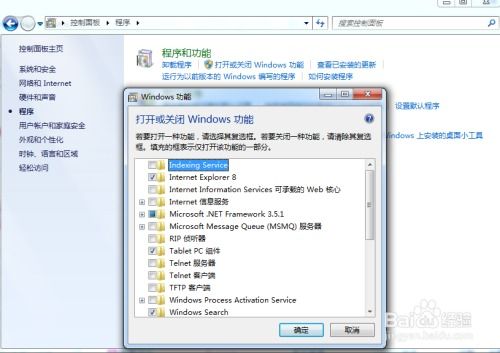 轻松搞定!彻底卸载IE9、IE10、IE11浏览器的实用指南资讯攻略12-03
轻松搞定!彻底卸载IE9、IE10、IE11浏览器的实用指南资讯攻略12-03 -
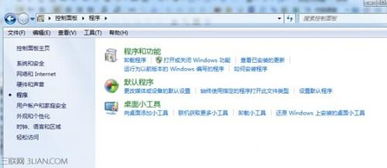 轻松学会:如何卸载IE9、IE10、IE11浏览器资讯攻略12-06
轻松学会:如何卸载IE9、IE10、IE11浏览器资讯攻略12-06 -
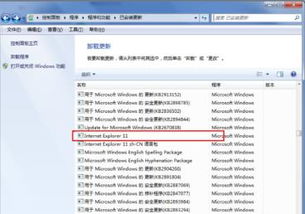 怎样卸载IE9、IE10或IE11浏览器?资讯攻略12-10
怎样卸载IE9、IE10或IE11浏览器?资讯攻略12-10 -
 Win10桌面IE浏览器卸载指南资讯攻略12-08
Win10桌面IE浏览器卸载指南资讯攻略12-08 -
 Win7用户必看:轻松卸载IE10浏览器的步骤资讯攻略11-26
Win7用户必看:轻松卸载IE10浏览器的步骤资讯攻略11-26 -
 Windows 8.1 IE11 Flash Player安装提示解决方案资讯攻略11-16
Windows 8.1 IE11 Flash Player安装提示解决方案资讯攻略11-16